Cum să remediați problema ecranului de încărcare infinit Skyrim?

Aflați metode eficiente pentru a rezolva problema frustrantă a ecranului de încărcare infinit Skyrims, asigurând o experiență de joc mai fluidă și neîntreruptă.
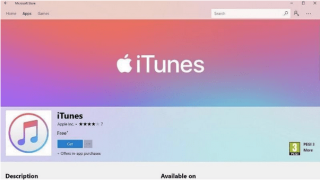
Blocat cu eroarea „Driverul iTunes nu este instalat” pe Windows 10? Sistemul dvs. nu poate detecta iPhone-ul sau iPad-ul? Această eroare apare cel mai frecvent atunci când încercați să conectați dispozitivul iOS la iTunes printr-un cablu USB Lightning. Ei bine, evident că nu puteți ignora această eroare, deoarece iTunes este extrem de important pentru a crea o copie de rezervă a dispozitivului dvs. Apple, pentru a gestiona bibliotecile muzicale, pentru a încărca imagini sau videoclipuri de pe iPhone pe computer și multe alte lucruri.
Sursa imagine: Speedify
În această postare, am compilat mai multe soluții care vă vor permite să remediați eroarea driverului iTunes pe Windows 10.
Citiți și: Cum să remediați eroarea iTunes 9006 sau eroarea iPhone 9006 pe Mac .
Cum să remediați eroarea driverului iTunes neinstalat pe Windows 10?
Să discutăm câteva soluții posibile care vă pot ajuta să depanați eroarea driverului iTunes pe Windows.
Soluția #1: Actualizați driverul
Vedeți alerta „iTunes așteaptă actualizarea Windows pentru a instala driverul pentru acest iPhone” pe ecran? Ei bine, acest lucru poate fi rezolvat prin actualizarea driverelor dispozitivului dvs. Apple prin Device Manager. Iată ce trebuie să faci:
Lansați Device Manager pe Windows făcând clic dreapta pe meniul Start.
Atingeți „Dispozitive portabile” pentru a extinde firul. Aici veți vedea o listă cu toate dispozitivele conectate la sistemul dvs. Faceți clic dreapta pe dispozitivul Apple pe care doriți să îl conectați pe iTunes și apăsați pe „Actualizați driverul”.
În fereastra următoare, apăsați pe „Căutați automat software-ul de driver actualizat”. Urmați instrucțiunile de pe ecran pentru a instala cele mai recente drivere pentru dispozitivul dvs. Apple.
Soluția #2: Dezinstalați și reinstalați iTunes
Un alt motiv pentru care nu vă puteți conecta dispozitivul la iTunes se poate datora unei versiuni învechite a iTunes instalată pe dispozitiv.
Sursa imagine: Gadgets NDTV
Pentru a remedia acest lucru, mai întâi dezinstalați iTunes de pe computer și apoi reinstalați-l prin Microsoft Store pentru a descărca cea mai recentă versiune a software-ului iTunes pe computer.
Soluția #3: Actualizați Windows
Trecem la următoarea noastră soluție pentru a remedia eroarea driverului iTunes, adică pentru a actualiza Windows. Dacă utilizați o versiune învechită de Windows, asigurați-vă că o actualizați imediat.
Atingeți pictograma Windows din colțul din stânga jos al ecranului, selectați pictograma în formă de roată pentru a deschide Setări.
În Setări, atingeți „Actualizare și securitate”, apoi „Verificați actualizările”.
Windows vă va anunța dacă sunt disponibile actualizări, descărcați cea mai recentă versiune de Windows pentru a vă actualiza dispozitivul.
Soluția #4: Actualizați manual iTunes
O altă metodă de a remedia problema „Driverul iTunes nu este instalat pe Windows 10” este actualizarea manuală a versiunii iTunes pe dispozitiv prin aplicația Apple Software Update. Urmați pașii menționați mai jos:
Atingeți pictograma Cortana din bara de activități, tastați „Actualizare software Apple” și apăsați Enter.
Sursa imagine: Apple Discuții
Deschideți această aplicație pentru a vedea dacă cea mai recentă versiune iTunes este disponibilă pentru dispozitivul dvs. Dacă vedeți vreo actualizare, verificați-o și instalați-o imediat.
Întrebări frecvente:
Cum repar iTunes Driver neinstalat?
Există câteva moduri prin care poate fi remediată eroarea driverului iTunes. Puteți încerca fie să actualizați driverul dispozitivului, fie să actualizați versiunea iTunes sau versiunea sistemului de operare pe care operați în prezent. Dacă totul este la locul său, puteți încerca, de asemenea, să dezinstalați și să reinstalați iTunes pe computer pentru a remedia această problemă.
De ce iTunes-ul meu spune că driverul nu este instalat?
Ori de câte ori încercați să conectați orice dispozitiv nou la computer, Windows are nevoie de câteva momente pentru a instala actualizările și driverele necesare. nu-i asa? La fel se întâmplă și în cazul iPhone/iPad-ului. Când vă conectați dispozitivul iOS la iTunes, Windows preia actualizările necesare atât pentru dispozitivul dvs., cât și pentru iTunes. Totuși, dacă nu poate găsi actualizările pe sistem, se poate întâlni eroarea „Driverul iTunes nu este instalat sau se actualizează”.
Ce înseamnă Driver neinstalat?
Sursa imagine: Wondershare
Când sistemul dvs. nu poate prelua driverele corecte sau cele mai recente pentru dispozitivul dvs. , este posibil să nu vă puteți conecta la iTunes. Odată ce actualizați sistemul de operare, versiunea iTunes și driverele dispozitivului, această eroare poate fi remediată.
De ce nu mă pot conecta la iTunes?
Ei bine, pot exista mai multe motive pentru care nu vă puteți conecta la iTunes. Unele dintre cele mai comune motive includ probleme de rețea, cablu USB defect, driverul iPhone neinstalat, versiune învechită a iTunes, drivere corupte/învechite și altele.
Concluzie
Sper că v-a plăcut ghidul nostru despre cum să remediați eroarea „Driverul iTunes nu este instalat” pe Windows 10. Soluțiile menționate mai sus vă vor ajuta să depanați eroarea driverului iTunes pe Windows, astfel încât să vă puteți conecta fără probleme dispozitivul Apple la iTunes, fără probleme. . Noroc!
Înainte de a pleca, nu uitați să verificați Smart Driver Care pentru Windows, un instrument utilitar suprem pentru a avea grijă de toate driverele învechite și lipsă de pe dispozitiv. Smart Driver Care vă poate economisi mult timp și efort de a prelua manual actualizări sau drivere, deoarece listează automat toate cele mai recente actualizări ale driverelor disponibile pentru computerul dvs. Windows, astfel încât să le puteți instala cu un singur clic.
Aflați metode eficiente pentru a rezolva problema frustrantă a ecranului de încărcare infinit Skyrims, asigurând o experiență de joc mai fluidă și neîntreruptă.
Nu pot lucra brusc cu ecranul meu tactil pentru reclamație HID. Nu știu ce mi-a lovit computerul. Dacă ești tu, iată câteva remedieri.
Citiți acest ghid complet pentru a afla despre modalități utile de a înregistra seminarii web live pe computer. Am împărtășit cel mai bun software de înregistrare a webinarului și instrumente de înregistrare a ecranului superior și de captură video pentru Windows 10, 8, 7.
Ați făcut clic accidental pe butonul de încredere din fereastra pop-up care apare după conectarea iPhone-ului la un computer? Doriți să nu aveți încredere în acel computer? Apoi, parcurgeți articolul pentru a afla cum să nu aveți încredere în computerele pe care le-ați conectat anterior la iPhone.
Vrei să știi cum poți reda în flux Aquaman chiar dacă nu este disponibil în țara ta pentru streaming? Citiți mai departe și până la sfârșitul postării, vă veți putea bucura de Aquaman.
Aflați cum să salvați cu ușurință o pagină web ca PDF și să descoperiți diverse metode și instrumente pentru conversia conținutului web în fișiere PDF portabile pentru acces offline și partajare.
Adăugați note la documentele dvs. PDF - Acest ghid cuprinzător vă va ajuta să adăugați note la un document PDF cu diferite metode.
Acest blog va ajuta utilizatorii să descarce, să instaleze și să actualizeze driverul Logitech G510 pentru a se asigura că pot utiliza pe deplin funcțiile acestei tastaturi Logitech.
Explorați pașii de depanare și metodele dovedite pentru a rezolva problemele întârziate în Rainbow Six Siege, asigurând o experiență de joc mai fluidă și mai plăcută
Acest blog îi va ajuta pe jucători să schimbe regiuni în League of Legends și să joace din diferite regiuni de pe tot globul.








